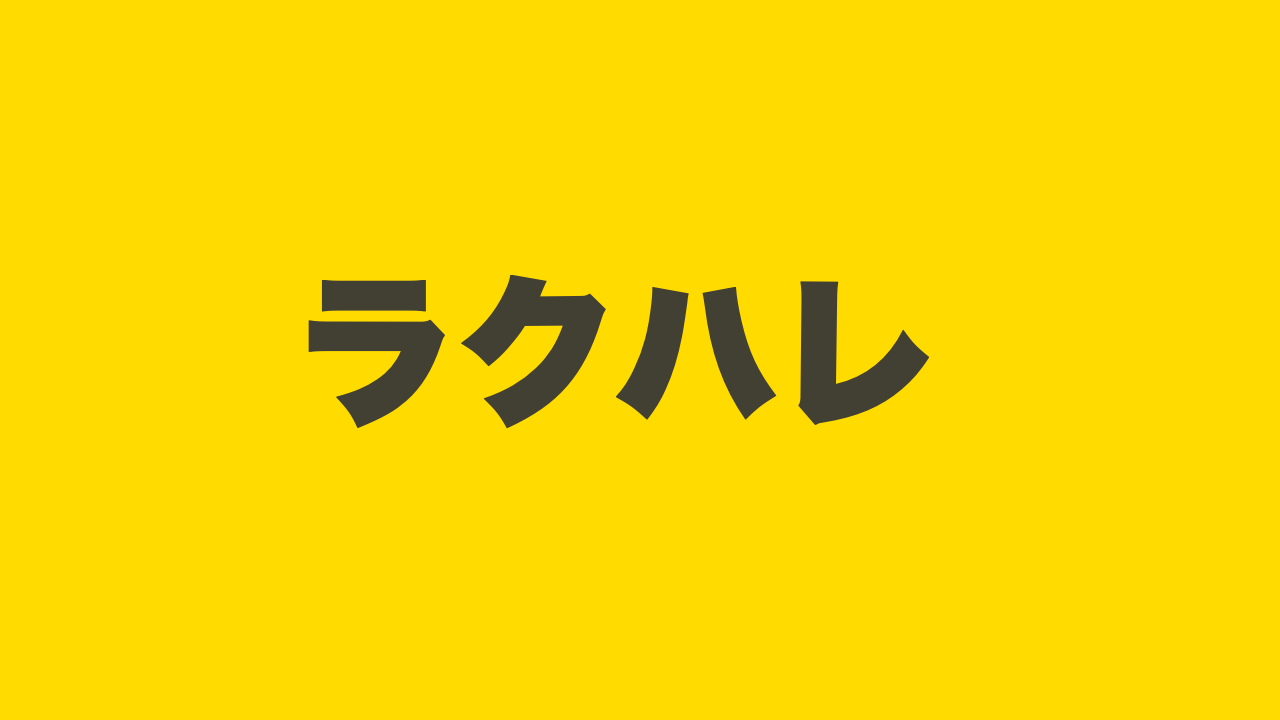検索結果は公平、ゆえに不快
※紹介のみで、あまり詳しい使い方は記載していません。
私はYouTubeで検索をためらうことがあります。
理由はよく不快な気分になるから。「このAっていう商品いいな~」と思って検索すると『クソ商品すぎて炎上!』『A商品を破壊してみたwwwww』みたいなのが出てくるのです。※架空の例です
否定側の意見があることは健全だと思いますが、楽しむために見ている動画サイトでそれは不要です。
「Video Blocker for Youtube」
「Video Blocker for Youtube」という拡張機能で、不快な検索結果をブロックできました。
それがこれ。
Video Blocker for Youtube™ – Chrome ウェブストア (google.com)
基本的に英語の拡張機能ですが、ChromeとEdgeにインストール可能。他のブラウザでも探せばあるかもしれません。
「Video Blocker」という「for Youtube」がついてないのは別物です。
使い方をざっと紹介
※紹介のみで、あまり詳しい使い方は記載していません。
使い方1
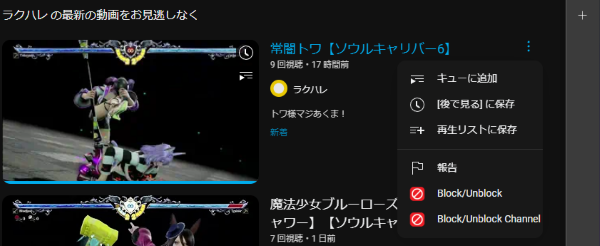
動画タイトルの右に出てくる縦に並んだ「…」をクリック。
「Block/unblock」は動画単体のブロック。
「Block/unblock Channel」はチャンネル単位のブロックです。
選択するだけ。
使い方2
拡張機能を入れてOptionsを開きます。
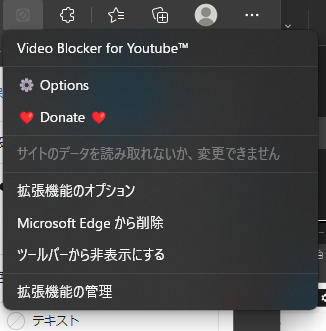
基本的に英語ですが、ブラウザの翻訳機能を使えばわかると思います。

上画像、下の方の枠「リンクまたは名前でチャンネルをブロックする:」の項目にチャンネルURLを入れます。上画像では「ttps://www.youtube.com/*****」って記載してるとこです。※翻訳機能によって枠名が違うかも
このURLは、チャンネル名を右クリック>リンクのコピーで入手できます。チャンネルを開いてURLをコピーしてもOKです。
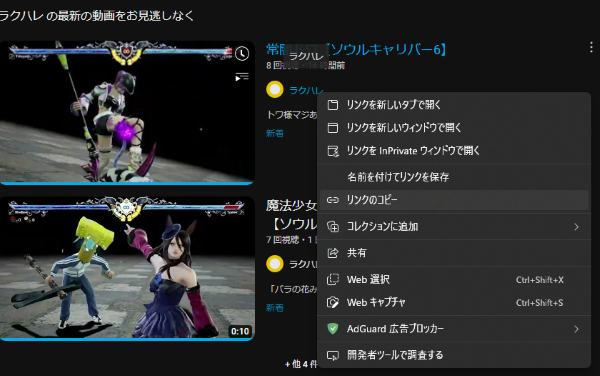
↑動画を開く必要なし。チャンネル名のところで右クリック>リンクのコピー
それを、先程の「リンクまたは~」のところにペースト。最後に「セーブ」するのを忘れずに。セーブボタンは一番下にあります。

実際にブロックしてみた
「ラクハレ」で検索したためチャンネル名は出てきましたが、「ラクハレの最新の動画をお見逃しなく」で表示されていた動画は非表示になっています。
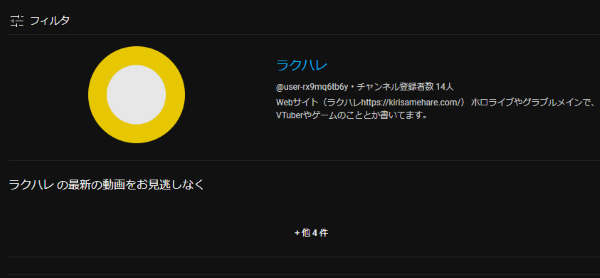
チャンネル単位でなく、特定の動画をブロックすることもできます。
その場合は動画のURLをコピーして「特定の動画(リンクまたは動画ID)をブロックする:」項目にペーストします。チャンネルブロックとは別枠であり、下の方に枠があります。
他にも、設定されていればタグブロックや、設定した文字が含まれたコメント、特定ユーザーのコメントもブロック可能です。
私は不快な情報をスルーするのが不得意なので、YouTube検索機能をぜんぜん使えませんでした。でもこれからは一度見えてしまった時にチャンネルをブロックすればその後安心して検索しやすくなります。
以上、ずっと悩みのタネだった検索結果を改善できる情報のおすそわけでした。